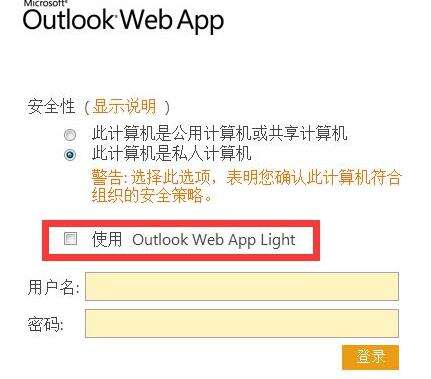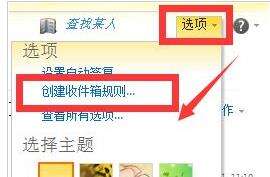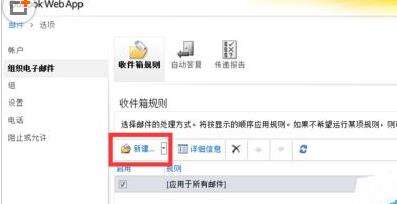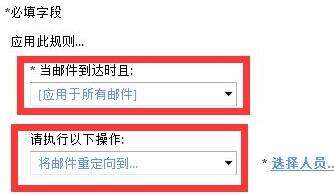Microsoft Office Outlook自动转发邮件的详细操作教程
办公教程导读
收集整理了【Microsoft Office Outlook自动转发邮件的详细操作教程】办公软件教程,小编现在分享给大家,供广大互联网技能从业者学习和参考。文章包含453字,纯文字阅读大概需要1分钟。
办公教程内容图文
我们先打开outlook远程登录界面,取消“使用 Outlook Web App Light”选项,否则无法配置后边的内容:
这时输入用户名和密码,登录到邮箱管理界面后点击“选项”按钮,在弹出的浮动窗口选择“创建收件箱规则”:
然后在新打开的窗口中点击“新建”,自定义邮箱规则:
接着在新打开的窗口中有两个下拉框,分别选择“应用于所有邮件”和“将邮件重定向到…”,然后点击“选择人员”:
在新打开的窗口中可以选择通讯录中已有的邮箱地址作为需要接受转发邮件的邮箱,也可以输入一个邮箱地址,这个看情况而定:
用其它用户给刚配置的用户邮箱发送一条测试邮件
然后我们使用“接受转发邮件”的邮箱接收这条转发过来的测试邮件,如果收到,说明配置完成
注意一定不要选中“使用 Outlook Web App Light”选项
看完了上文为你们呈现的了Microsoft Office Outlook(微软邮箱)自动转发邮件的具体操作步骤,你们应该都学会了吧!